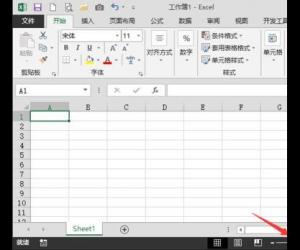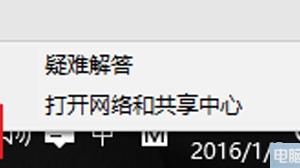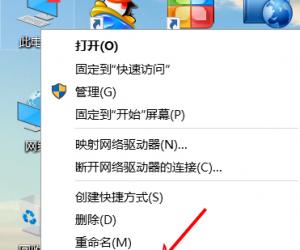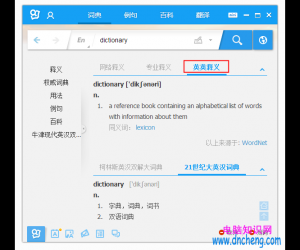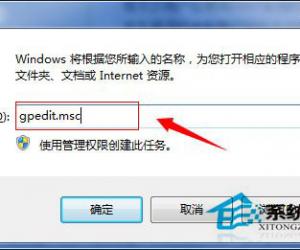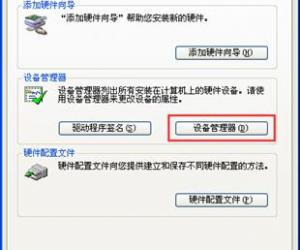PPT图片美化技巧分享,效果看得见
发布时间:2019-09-09 17:37:28作者:知识屋
想让幻灯片更具有吸引力,我们可以添加一些图片,重点来了,图片有了,还要进行美化,比如说给图片添加滤镜、加特效等等。当然了,很多人担心图片美化会很麻烦,其实我们可以直接在PPT中进行操作,下面介绍一些技巧,快来学习吧。
PPT图片美化方法分享
方法一
我们可以下载安装OK插件,用它来处理图片,效果看得见!而且,这个插件是免费的,不用担心花钱哟!
制作方法:选中图片,点击【OK插件】——【一键特效】——【图片极坐标】,效果如图。
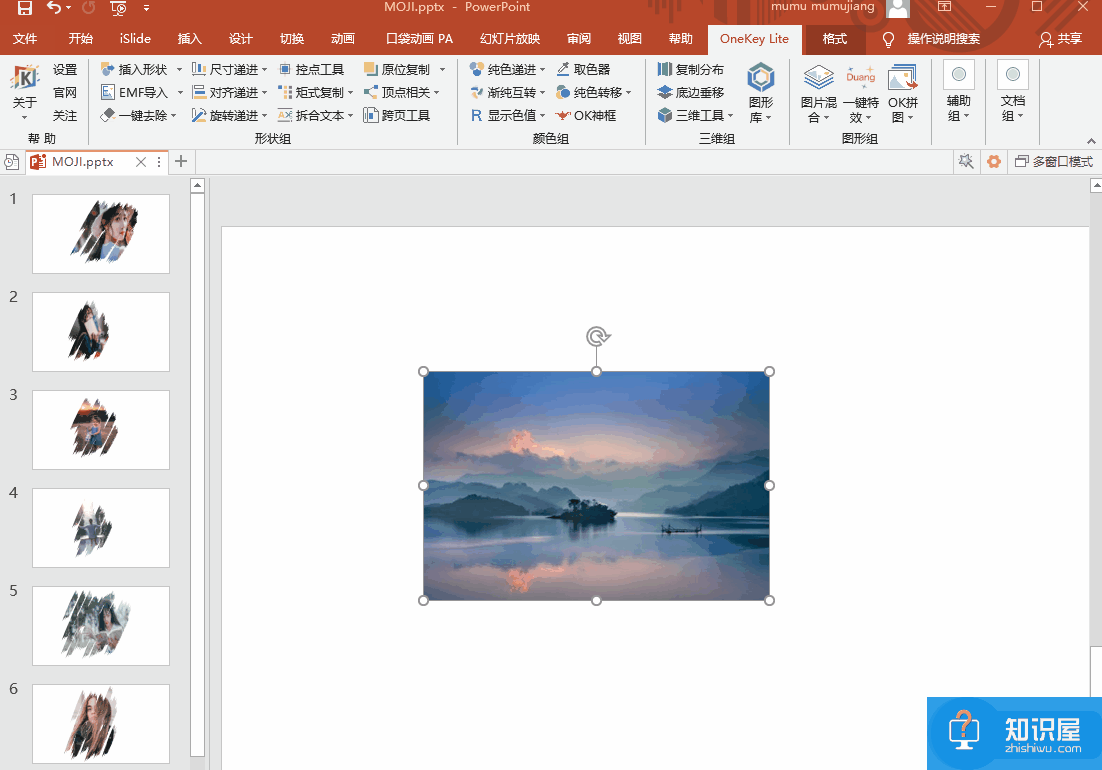
方法二
图二就是用的艺术效果,这是PPT自带的功能,不用下载任何插件,可以把图片处理成拼图效果、马赛克效果、毛玻璃效果等等。
制作方法:选中图片,点击【格式】——【艺术效果】,单击应用效果,如图。
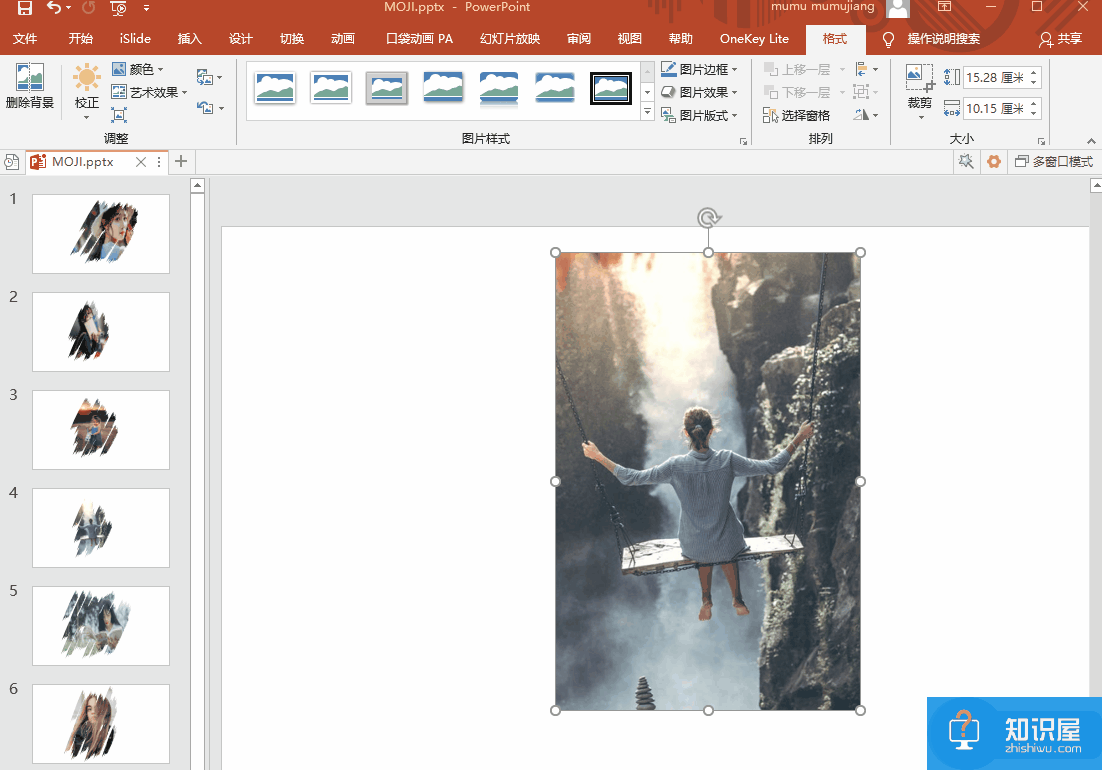
方法三
图三就是墨迹海报,这是小编最喜欢的一种效果,看着就很高级!整个操作流程看似很复杂,其实很简单,1分钟就可以搞定!
制作方法:输入英文I—放大—字体改为Road Rage—复制多一点。然后全选—选择格式—合并形状—结合—插入图片—剪切—右键选择形状格式—图片填充—剪贴板!
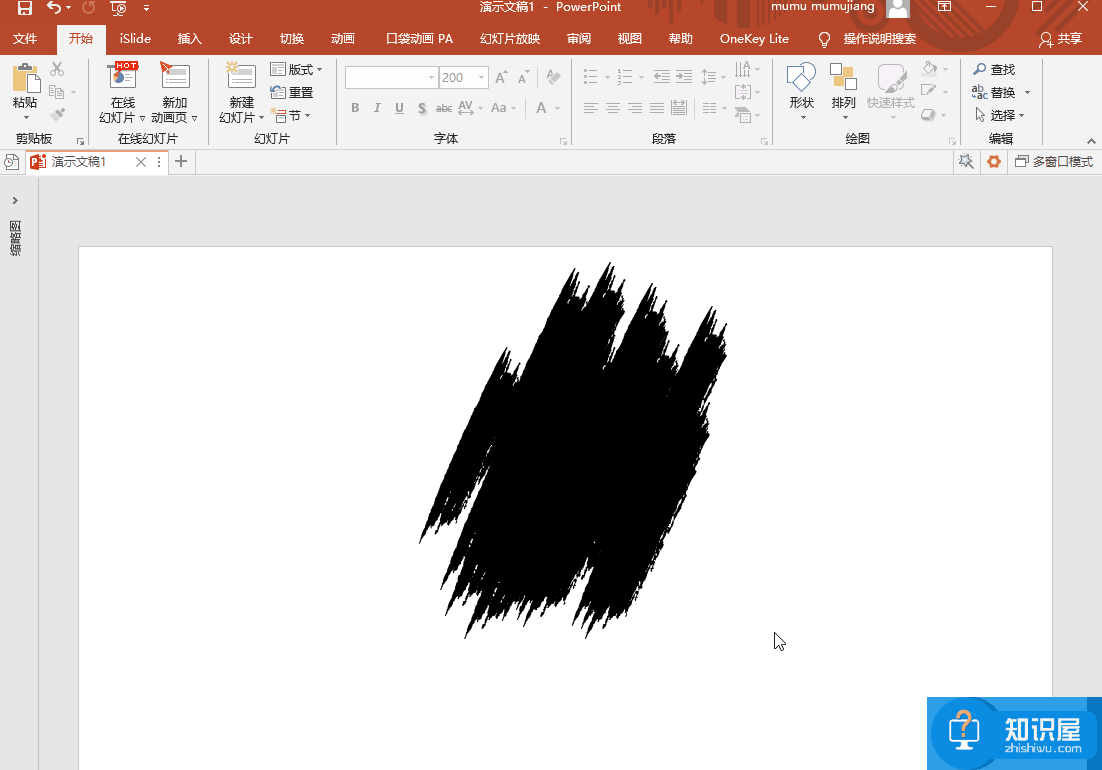
想了解更多有关PPT制作技巧,记得关注wmzhe.com
知识阅读
软件推荐
更多 >-
1
 一寸照片的尺寸是多少像素?一寸照片规格排版教程
一寸照片的尺寸是多少像素?一寸照片规格排版教程2016-05-30
-
2
新浪秒拍视频怎么下载?秒拍视频下载的方法教程
-
3
监控怎么安装?网络监控摄像头安装图文教程
-
4
电脑待机时间怎么设置 电脑没多久就进入待机状态
-
5
农行网银K宝密码忘了怎么办?农行网银K宝密码忘了的解决方法
-
6
手机淘宝怎么修改评价 手机淘宝修改评价方法
-
7
支付宝钱包、微信和手机QQ红包怎么用?为手机充话费、淘宝购物、买电影票
-
8
不认识的字怎么查,教你怎样查不认识的字
-
9
如何用QQ音乐下载歌到内存卡里面
-
10
2015年度哪款浏览器好用? 2015年上半年浏览器评测排行榜!